Étiquettes statiques et mots-clés d'étiquetage
Dernière mise à jour le vendredi 24 novembre 2023
Dois-je marquer les mots-clés dans AccuRanker ?
Nous recommandons vivement le marquage des mots-clés afin d'organiser les données. L'étiquetage des mots-clés permet de classer les mots-clés en groupes, qu'il s'agisse de groupes de produits, de services, de lieux, de priorités, etc.
AccuRanker propose deux types de balises. Ce guide traite des balises statiques. Pour en savoir plus sur les balises dynamiques , cliquez ici.
Dans ce guide, nous allons vous aider à configurer les balises statiques et vous montrer comment les filtrer.
Qu'est-ce qu'une balise statique ?
Une balise statique est une balise qui est assignée à un ou plusieurs mots-clés et qui reste assignée à ces mots-clés jusqu'à ce que vous supprimiez la balise ou les mots-clés. Les balises peuvent être utilisées pour organiser vos mots-clés et les classer dans des groupes tels que les produits, les services, les lieux, etc.
Comment ajouter une balise statique aux mots-clés ?
Il y a plusieurs façons d'ajouter une balise à un ou plusieurs mots-clés.
1) Ajouter une balise à des mots-clés existants
La manière la plus simple d'ajouter des balises est d'utiliser la liste des mots-clés. Tout d'abord, sélectionnez les mots-clés auxquels vous souhaitez ajouter une ou plusieurs balises. Vous pouvez commencer par appliquer un filtre pour trouver les mots-clés pertinents. Cliquez ensuite sur "Modifier" et enfin sur "Ajouter des balises". Consultez ce guide pour plus d'informations sur la manière d'ajouter des balises en masse.
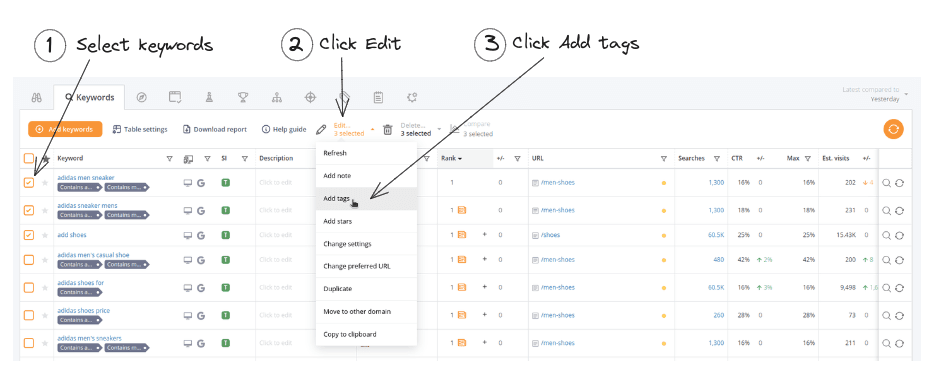
2) Ajouter une balise lors de l'ajout de mots-clés
Vous pouvez également ajouter des balises lors de l'ajout de nouveaux mots-clés, comme illustré dans l'image ci-dessous.
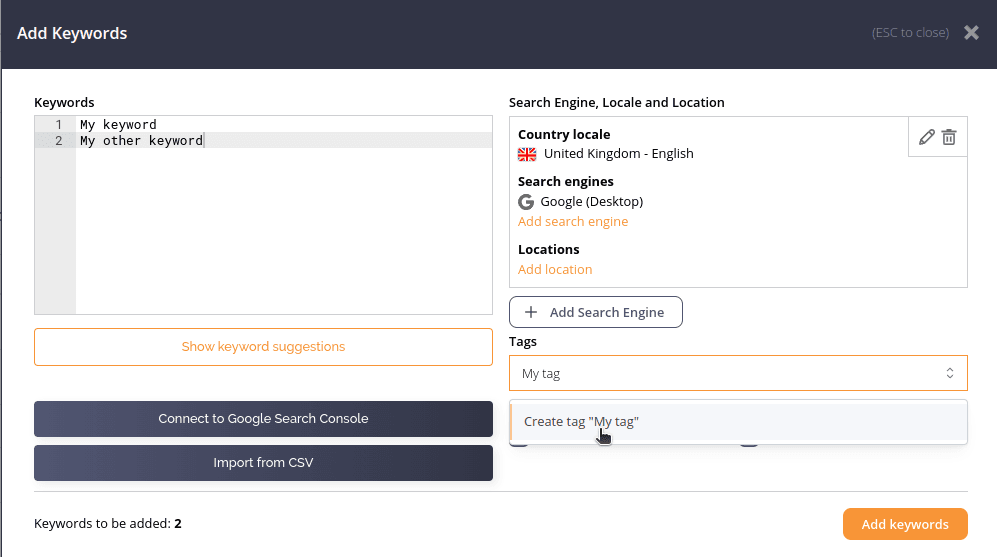
3) Ajout d'une balise via le Nuage de tags
La dernière option consiste à ajouter des balises via Tag Cloud. Cliquez sur le bouton Ajouter une balise et remplissez le formulaire.
Comment renommer une balise ?
Vous pouvez renommer des balises via le Nuage de balises. Survolez une balise et appuyez sur le bouton de modification qui apparaît.
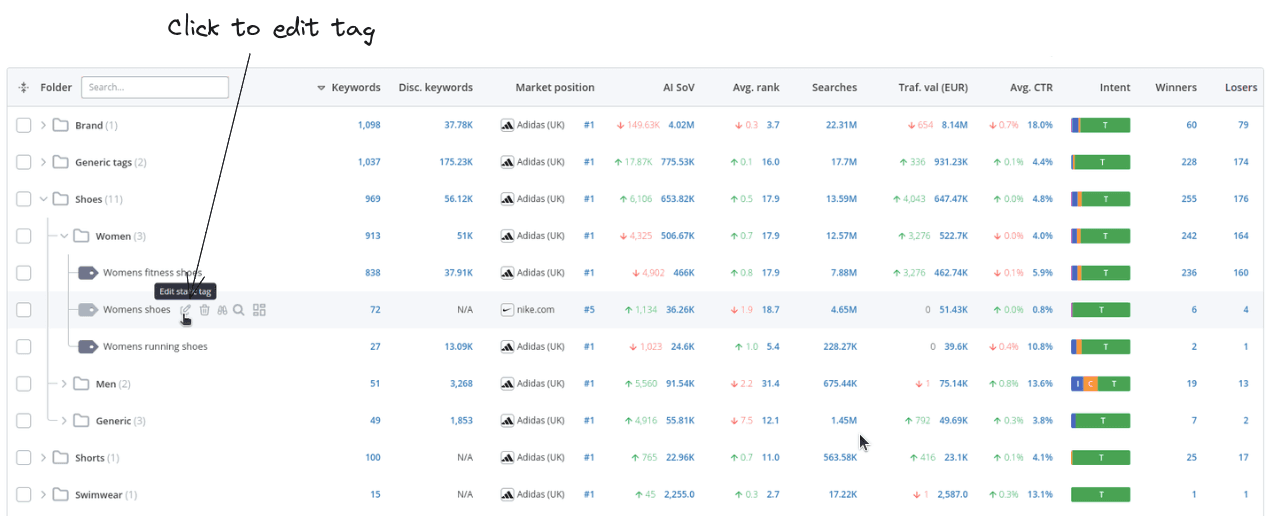
Comment supprimer une balise ?
Vous pouvez supprimer des balises de deux manières.
1) Via le Nuage de tags
À l'aide du Nuage de tags, vous pouvez supprimer complètement un tag, ce qui le fera disparaître de tous les mots-clés. Pour ce faire, survolez une balise et cliquez sur l'icône de la corbeille. Vous pouvez également cliquer sur "Modifier la balise statique" et supprimer la balise de certains mots-clés.
2) Dans la liste des mots-clés
Vous pouvez supprimer une balise d'un mot-clé en passant la souris sur la balise et en appuyant sur la petite icône "x" qui apparaît. Cela ne fonctionne que pour les balises statiques.
Vous pouvez également supprimer les balises de plusieurs mots-clés à la fois en sélectionnant les mots-clés et en appuyant sur Supprimer > Supprimer les balises. Voir l'exemple ci-dessous
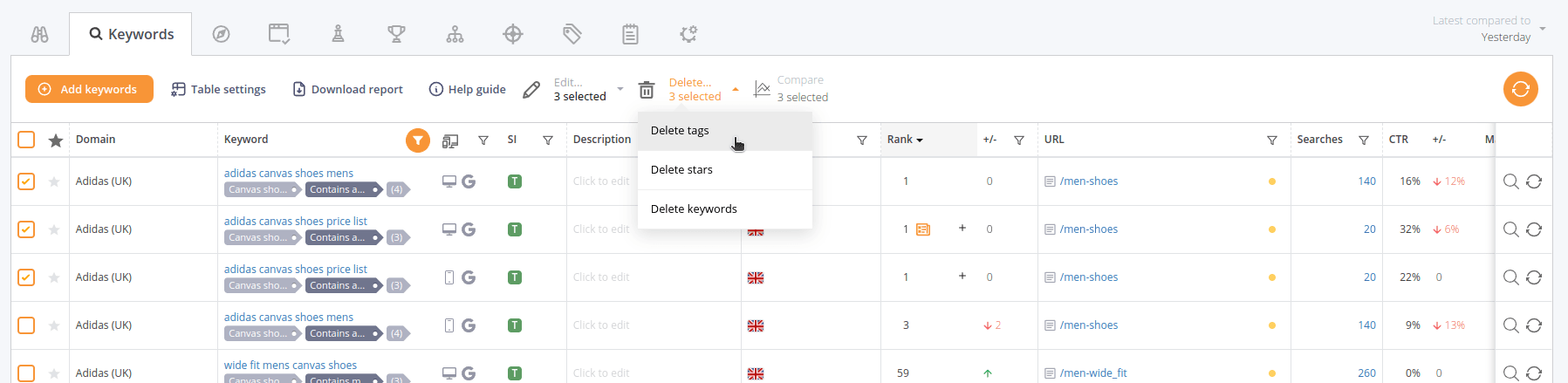
Comment puis-je filtrer les balises ?
1) Par le biais du nuage de tags
Vous pouvez cliquer sur le numéro dans la colonne Mots-clés pour voir vos mots-clés avec le tag correspondant.
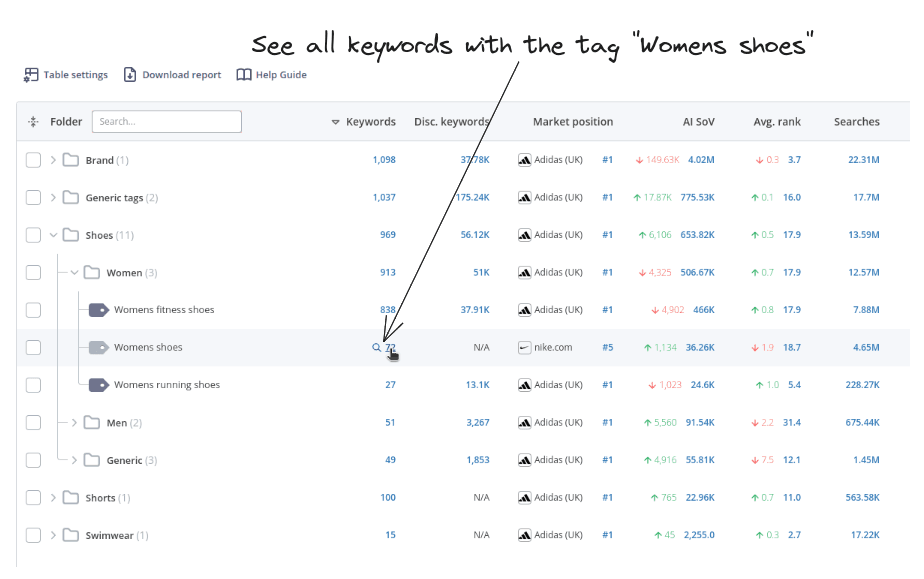
2) Dans la liste des mots-clés
Cliquez sur une balise pour voir tous les mots-clés qui ont cette balise.
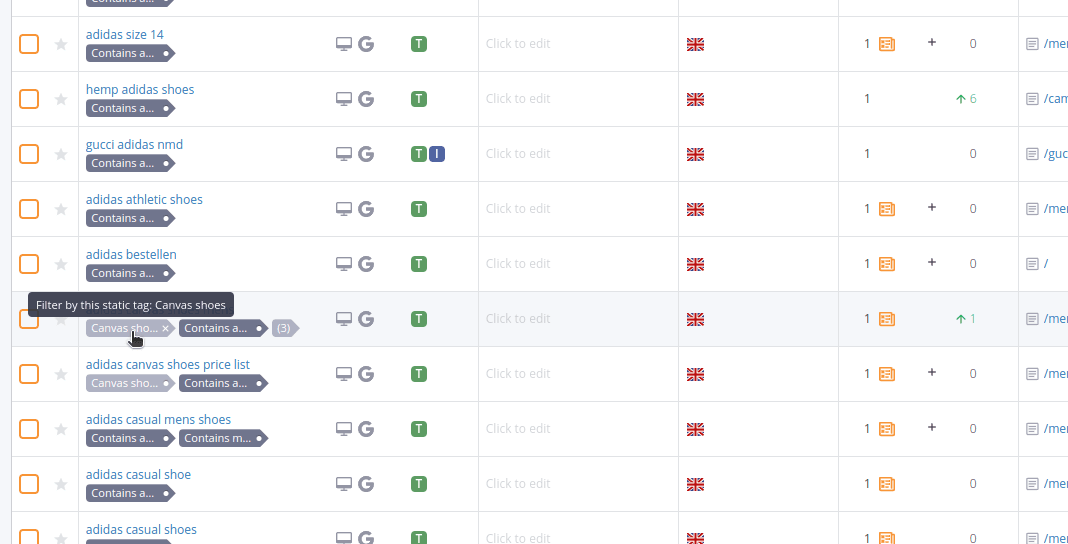
3) Dans la barre de filtre
Appuyez sur "Ajouter un filtre" et sélectionnez "Tags" - choisissez maintenant les tags par lesquels vous souhaitez filtrer.